Apakah kalian sering merasa kesulitan saat ingin mengambil screenshot di laptop? Jangan khawatir, karena saya akan memberikan panduan lengkap tentang cara mengambil screenshot di laptop dengan merk HP. Dengan mengikuti langkah-langkah yang saya berikan, kalian akan mampu mengambil screenshot dengan mudah dan cepat.
Cara Screenshot Di Laptop Merk HP
Pertama-tama, saya akan menjelaskan kepada kalian cara mengambil screenshot di laptop merk HP. Langkah-langkahnya sangat sederhana dan mudah untuk diikuti. Berikut adalah cara-cara yang perlu kalian ikuti:
Apa itu screenshot? Screenshot adalah salah satu fitur yang memungkinkan kita untuk mengambil gambar dari layar laptop kita. Dengan mengambil screenshot, kita bisa merekam dan menyimpan informasi penting atau momen-momen tertentu yang muncul di layar laptop kita.
Adapun beberapa kelebihan dari fitur screenshot di laptop merk HP antara lain:
- Memungkinkan kita untuk merekam dan menyimpan informasi yang penting.
- Dapat digunakan untuk membuat tutorial atau panduan.
- Bisa digunakan untuk menyimpan momen-momen tertentu yang muncul di layar laptop.
- Sangat mudah dan cepat untuk dilakukan.
Namun, seperti halnya fitur lainnya, screenshot di laptop merk HP juga memiliki beberapa kekurangan, di antaranya:
- Hasil tangkapan layar tidak selalu memberikan kualitas gambar yang maksimal.
- Tidak semua tampilan di layar laptop bisa diambil screenshot-nya.
- Tidak bisa mengambil screenshot dari video yang sedang diputar.
Sekarang, kita akan membahas langkah-langkah atau cara-cara untuk mengambil screenshot di laptop merk HP. Berikut ini adalah panduan lengkapnya:
Cara Mengambil Screenshot Di Laptop Merk HP
Terdapat beberapa langkah yang perlu kalian ikuti untuk mengambil screenshot di laptop merk HP, antara lain:
- Pastikan tampilan yang ingin diambil screenshot-nya telah muncul di layar laptop kalian.
- Pilih tombol “Print Screen” (biasanya terletak di pojok kanan atas keyboard laptop kalian).
- Buka aplikasi penyunting gambar, seperti Paint atau Photoshop. Kalian bisa menggunakan aplikasi apa pun yang kalian sukai.
- Pilih “Paste” di aplikasi penyunting gambar yang kalian gunakan.
- Gambar screenshot akan muncul di aplikasi penyunting gambar yang kalian pilih. Kalian bisa melakukan beberapa pengeditan jika diperlukan.
- Simpan gambar screenshot dengan cara memilih “Save As” atau “Export” di aplikasi penyunting gambar yang kalian gunakan. Pilih letak penyimpanan dan format file yang kalian inginkan.
- Selesai! Kalian telah berhasil mengambil screenshot di laptop merk HP.
Sekarang, kalian telah menguasai cara mengambil screenshot di laptop merk HP. Tapi tunggu dulu, ada beberapa hal yang perlu kalian perhatikan sebelum mengambil screenshot di laptop:
- Pastikan laptop kalian dalam keadaan normal dan tidak sedang dalam mode hibernate atau sleep.
- Periksa apakah tombol “Print Screen” pada keyboard laptop kalian berfungsi dengan baik. Untuk memastikan hal ini, kalian bisa mencoba menekan tombol tersebut dan melihat apakah ada indikasi bahwa gambar layar telah berhasil diambil.
- Tentukan dengan jelas area atau tampilan yang ingin kalian tangkap dalam screenshot. Hal ini akan membantu kalian dalam mengedit atau menggunakan gambar screenshot tersebut nantinya.
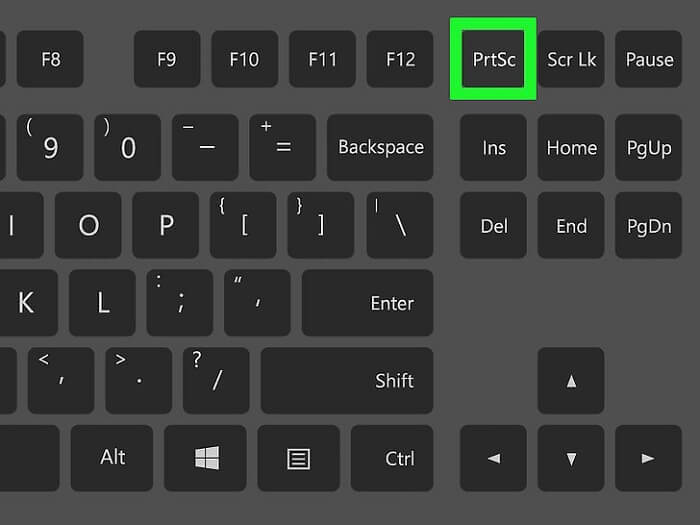
Apa itu screenshot? Screenshot adalah salah satu fitur yang memungkinkan kita untuk mengambil gambar dari layar laptop kita. Dengan mengambil screenshot, kita bisa merekam dan menyimpan informasi penting atau momen-momen tertentu yang muncul di layar laptop kita.
Adapun beberapa kelebihan dari fitur screenshot di laptop merk HP antara lain:
- Memungkinkan kita untuk merekam dan menyimpan informasi yang penting.
- Dapat digunakan untuk membuat tutorial atau panduan.
- Bisa digunakan untuk menyimpan momen-momen tertentu yang muncul di layar laptop.
- Sangat mudah dan cepat untuk dilakukan.
Namun, seperti halnya fitur lainnya, screenshot di laptop merk HP juga memiliki beberapa kekurangan, di antaranya:
- Hasil tangkapan layar tidak selalu memberikan kualitas gambar yang maksimal.
- Tidak semua tampilan di layar laptop bisa diambil screenshot-nya.
- Tidak bisa mengambil screenshot dari video yang sedang diputar.
Sekarang, kita akan membahas langkah-langkah atau cara-cara untuk mengambil screenshot di laptop merk HP. Berikut ini adalah panduan lengkapnya:
Cara Mengambil Screenshot Di Laptop Merk HP
Terdapat beberapa langkah yang perlu kalian ikuti untuk mengambil screenshot di laptop merk HP, antara lain:
- Pastikan tampilan yang ingin diambil screenshot-nya telah muncul di layar laptop kalian.
- Pilih tombol “Print Screen” (biasanya terletak di pojok kanan atas keyboard laptop kalian).
- Buka aplikasi penyunting gambar, seperti Paint atau Photoshop. Kalian bisa menggunakan aplikasi apa pun yang kalian sukai.
- Pilih “Paste” di aplikasi penyunting gambar yang kalian gunakan.
- Gambar screenshot akan muncul di aplikasi penyunting gambar yang kalian pilih. Kalian bisa melakukan beberapa pengeditan jika diperlukan.
- Simpan gambar screenshot dengan cara memilih “Save As” atau “Export” di aplikasi penyunting gambar yang kalian gunakan. Pilih letak penyimpanan dan format file yang kalian inginkan.
- Selesai! Kalian telah berhasil mengambil screenshot di laptop merk HP.
Sekarang, kalian telah menguasai cara mengambil screenshot di laptop merk HP. Tapi tunggu dulu, ada beberapa hal yang perlu kalian perhatikan sebelum mengambil screenshot di laptop:
- Pastikan laptop kalian dalam keadaan normal dan tidak sedang dalam mode hibernate atau sleep.
- Periksa apakah tombol “Print Screen” pada keyboard laptop kalian berfungsi dengan baik. Untuk memastikan hal ini, kalian bisa mencoba menekan tombol tersebut dan melihat apakah ada indikasi bahwa gambar layar telah berhasil diambil.
- Tentukan dengan jelas area atau tampilan yang ingin kalian tangkap dalam screenshot. Hal ini akan membantu kalian dalam mengedit atau menggunakan gambar screenshot tersebut nantinya.
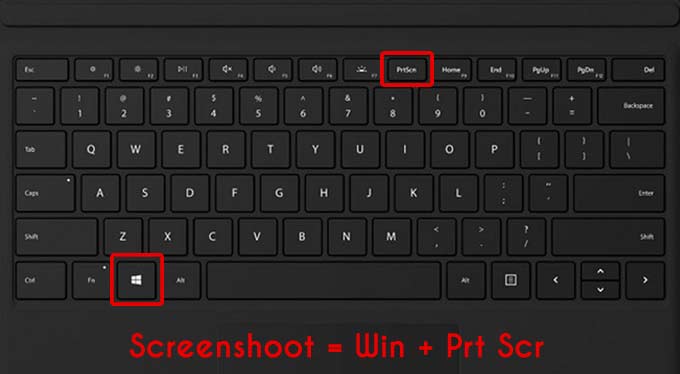
Apa itu screenshot? Screenshot adalah salah satu fitur yang memungkinkan kita untuk mengambil gambar dari layar laptop kita. Dengan mengambil screenshot, kita bisa merekam dan menyimpan informasi penting atau momen-momen tertentu yang muncul di layar laptop kita.
Adapun beberapa kelebihan dari fitur screenshot di laptop antara lain:
- Memungkinkan kita untuk merekam dan menyimpan informasi yang penting.
- Dapat digunakan untuk membuat tutorial atau panduan.
- Bisa digunakan untuk menyimpan momen-momen tertentu yang muncul di layar laptop.
- Sangat mudah dan cepat untuk dilakukan.
Namun, seperti halnya fitur lainnya, screenshot di laptop juga memiliki beberapa kekurangan, di antaranya:
- Hasil tangkapan layar tidak selalu memberikan kualitas gambar yang maksimal.
- Tidak semua tampilan di layar laptop bisa diambil screenshot-nya.
- Tidak bisa mengambil screenshot dari video yang sedang diputar.
Sekarang, kita akan membahas langkah-langkah atau cara-cara untuk mengambil screenshot di laptop yang baik dan benar:
Cara Mengambil Screenshot Di Laptop yang Baik dan Benar
Terdapat beberapa langkah yang perlu kalian ikuti untuk mengambil screenshot di laptop yang baik dan benar, antara lain:
- Pastikan tampilan yang ingin diambil screenshot-nya telah muncul di layar laptop kalian.
- Pilih tombol “Print Screen” (biasanya terletak di pojok kanan atas keyboard laptop kalian).
- Buka aplikasi penyunting gambar, seperti Paint atau Photoshop. Kalian bisa menggunakan aplikasi apa pun yang kalian sukai.
- Pilih “Paste” di aplikasi penyunting gambar yang kalian gunakan.
- Gambar screenshot akan muncul di aplikasi penyunting gambar yang kalian pilih. Kalian bisa melakukan beberapa pengeditan jika diperlukan.
- Simpan gambar screenshot dengan cara memilih “Save As” atau “Export” di aplikasi penyunting gambar yang kalian gunakan. Pilih letak penyimpanan dan format file yang kalian inginkan.
- Selesai! Kalian telah berhasil mengambil screenshot di laptop yang baik dan benar.
Sekarang, kalian telah menguasai cara mengambil screenshot di laptop yang baik dan benar. Tapi tunggu dulu, ada beberapa hal yang perlu kalian perhatikan sebelum mengambil screenshot di laptop:
- Pastikan laptop kalian dalam keadaan normal dan tidak sedang dalam mode hibernate atau sleep.
- Periksa apakah tombol “Print Screen” pada keyboard laptop kalian berfungsi dengan baik. Untuk memastikan hal ini, kalian bisa mencoba menekan tombol tersebut dan melihat apakah ada indikasi bahwa gambar layar telah berhasil diambil.
- Tentukan dengan jelas area atau tampilan yang ingin kalian tangkap dalam screenshot. Hal ini akan membantu kalian dalam mengedit atau menggunakan gambar screenshot tersebut nantinya.

Apa itu screenshot? Screenshot adalah salah satu fitur yang memungkinkan kita untuk mengambil gambar dari layar laptop kita. Dengan mengambil screenshot, kita bisa merekam dan menyimpan informasi penting atau momen-momen tertentu yang muncul di layar laptop kita.
Adapun beberapa kelebihan dari fitur screenshot di laptop Windows 7 antara lain:
- Memungkinkan kita untuk merekam dan menyimpan informasi yang penting.
- Dapat digunakan untuk membuat tutorial atau panduan.
- Bisa digunakan untuk menyimpan momen-momen tertentu yang muncul di layar laptop.
- Sangat mudah dan cepat untuk dilakukan.
Namun, seperti halnya fitur lainnya, screenshot di laptop Windows 7 juga memiliki beberapa kekurangan, di antaranya:
- Hasil tangkapan layar tidak selalu memberikan kualitas gambar yang maksimal.
- Tidak semua tampilan di layar laptop bisa diambil screenshot-nya.
- Tidak bisa mengambil screenshot dari video yang sedang diputar.
Sekarang, kita akan membahas langkah-langkah atau cara-cara untuk mengambil screenshot di laptop Windows 7. Berikut ini adalah panduan lengkapnya:
Cara Mengambil Screenshot Di Laptop Windows 7
Terdapat beberapa langkah yang perlu kalian ikuti untuk mengambil screenshot di laptop Windows 7, antara lain:
- Pastikan tampilan yang ingin diambil screenshot-nya telah muncul di layar laptop kalian.
- Pilih tombol “Print Screen” (biasanya terletak di pojok kanan atas keyboard laptop kalian).
- Buka aplikasi penyunting gambar, seperti Paint atau Photoshop. Kalian bisa menggunakan aplikasi apa pun yang kalian sukai.
- Pilih “Paste” di aplikasi penyunting gambar yang kalian gunakan.
- Gambar screenshot akan muncul di aplikasi penyunting gambar yang kalian pilih. Kalian bisa melakukan beberapa pengeditan jika diperlukan.
- Simpan gambar screenshot dengan
